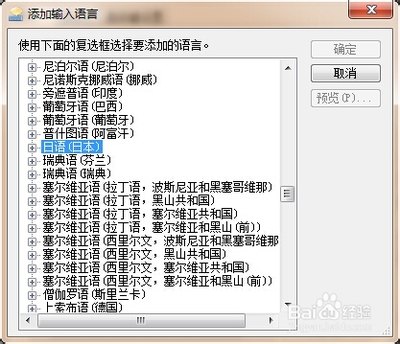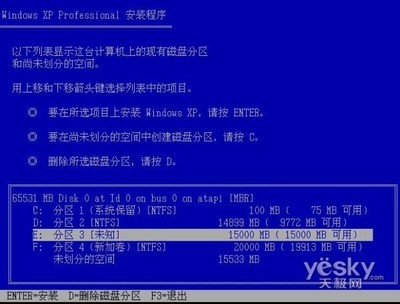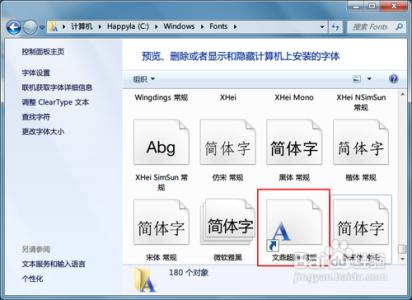
win7如何安装字体――简介
我们做设计,做图片,做编辑。往往需要一些其他的字体。这些字体是电脑上没有的。
那么,我们怎么来安装呢?
看下面的教程。
win7如何安装字体――工具/原料win7系统计算机一台教程1份win7如何安装字体――方法/步骤
win7如何安装字体 1、
打开百度,输入:字体,单击【百度一下】,如下图所示;
win7如何安装字体 2、
我们选择图中的字体,如下图所示;
win7如何安装字体 3、
选择下载,如下图所示;
win7如何安装字体_win7字体安装
win7如何安装字体 4、
下载后是压缩文件,如下图所示;
win7如何安装字体 5、
选中文件,单击右键,解压到【图中选择的位置】,如下图所示;
win7如何安装字体 6、
选择字体文件【后缀名为:.TTF】,如下图所示;
win7如何安装字体_win7字体安装
win7如何安装字体 7、
选中文件,右键单击,选择【安装】,如下图所示;
win7如何安装字体 8、
在桌面空白处右键单击--新建--文本档案,如下图所示;
win7如何安装字体 9、
打开文本档案,如下图所示;
win7如何安装字体_win7字体安装
win7如何安装字体 10、
在文本档案中:格式--字体,如下图所示;
win7如何安装字体 11、
选择新增的字体名字,单击【确定】,如下图所示;
win7如何安装字体 12、
在文本档案中输入信息,显示的字体就是刚才安装的字体,如下图所示;
win7如何安装字体_win7字体安装
win7如何安装字体――分享经验:win7如何安装字体 1、
如有帮助,请点【投票】。
如要细品,可点【收藏】。
如要继续,可以【关注】。
如要送人,可点【分享】。
如有疑问,可以【留评】。
 爱华网
爱华网